Arreglar la pantalla negra de Hulu con problema de audio
Publicado: 2023-03-01
Hulu es conocido por su amplia biblioteca de contenido, que incluye una variedad de géneros y fuentes. Los usuarios pueden ver programas de TV actuales, programas de TV clásicos y películas, así como originales de Hulu. También ofrece una selección de documentales, anime y programación infantil. Además de su biblioteca de contenido, Hulu también ofrece una variedad de servicios, como un plan de suscripción, transmisión sin comerciales y transmisión gratuita con comerciales limitados. Sin embargo, no está exento de problemas como lo hacen otras plataformas de transmisión. Si ha estado experimentando una pantalla negra de Hulu con problemas de audio mientras transmite contenido en Hulu, no está solo. Este problema es uno de los problemas más comunes informados por los usuarios de Hulu. Afortunadamente, hay algunos pasos simples que puede seguir para solucionar el problema y volver a la transmisión. En este artículo, discutiremos las causas comunes del problema de la pantalla negra en Hulu y brindaremos consejos para ayudarlo a resolver la pantalla negra de Hulu cuando comparte la pantalla de manera rápida y fácil.

Cómo arreglar la pantalla negra de Hulu con problemas de audio
En este artículo, hemos mostrado los métodos de solución de problemas para reparar la pantalla negra de Hulu en el problema de la computadora portátil.
¿Qué causa la pantalla negra con audio de Hulu Airplay?
Si alguna vez has estado viendo un programa o una película en Hulu y de repente te encuentras con una pantalla negra con audio, puede ser una experiencia muy frustrante. Afortunadamente, existen algunas posibles causas de este problema que puede investigar y, con suerte, resolver.
- problemas de conectividad a internet
- Cualquier falla en la aplicación Hulu
- El estado del servidor de Hulu está inactivo o fuera de servicio
- Tu dispositivo no es compatible con Hulu
- Caché corrupto en la aplicación Hulu
- La aplicación Hulu está desactualizada
- VPN o proxy está interfiriendo con Hulu
- La memoria caché del navegador está corrupta
- Las extensiones del navegador no son compatibles con Hulu
- Presencia de virus o malware
- Ventanas obsoletas
- Cualquier archivo mal configurado en Hulu.
Formas de arreglar la pantalla negra de Hulu con problemas de audio
La pantalla negra de Hulu con problemas de audio es uno de los problemas de transmisión más comunes que experimentan los usuarios. Puede ser increíblemente frustrante cuando estás viendo tu programa favorito y, de repente, la pantalla se vuelve negra pero aún puedes escuchar el audio. Afortunadamente, este problema es relativamente fácil de solucionar.
Método 1: Pasos básicos para la solución de problemas
Siga estos métodos básicos antes de pasar por los avanzados para solucionar el problema de la pantalla negra de Hulu airplay.
1A. Intenta ver otro programa
Intente ver otro programa, ya que ayuda a solucionar el problema de la pantalla negra de Hulu con el audio porque obliga al servicio de transmisión a reiniciarse y comenzar a funcionar nuevamente. Este proceso de restablecimiento puede ayudar a solucionar cualquier problema que pueda estar causando la pantalla en negro, como un caché dañado o una versión desactualizada de la aplicación. Además, cambiar a otro programa puede ayudar a identificar si el problema es con el programa específico o con el mismo Hulu, lo que le permite solucionar más problemas si es necesario.
1B. Reiniciar PC
Reiniciar la PC puede ayudar a reparar la pantalla negra de Hulu con problemas de audio porque borra cualquier archivo temporal o configuración que pueda estar causando conflictos con la aplicación Hulu. También actualiza los recursos del sistema, lo que puede ayudar con el rendimiento de la aplicación. Siga nuestra guía 6 formas de reiniciar o reiniciar una computadora con Windows 10 para encontrar diferentes métodos para reiniciar su computadora.
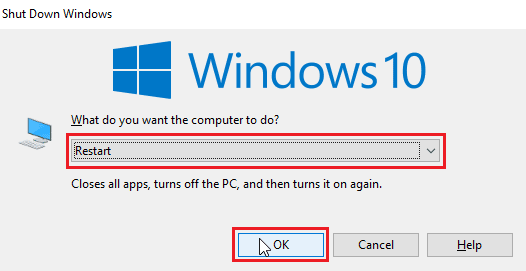
1C. Reiniciar enrutador de Internet
Reiniciar el enrutador ayuda a restablecer la conexión de red y borrar cualquier caché u otros datos almacenados que puedan estar causando el problema de la pantalla negra de Hulu airplay. Esto puede ayudar a resolver cualquier problema técnico que pueda estar impidiendo que la función de audio funcione correctamente. Puede reiniciar su enrutador siguiendo el método de nuestra guía para solucionar problemas de conectividad de red en Windows 10.

1D. Reiniciar la aplicación Hulu
Reiniciar la aplicación Hulu puede ayudar a reparar la pantalla negra de Hulu con problemas de audio porque actualiza la aplicación, lo que le permite ejecutarse de manera más eficiente. Esto ayuda a eliminar cualquier problema temporal que pueda haber causado que la pantalla negra y el audio no estén sincronizados. Al reiniciar la aplicación, también se borran los datos almacenados en caché que pueden haber impedido que la aplicación funcione correctamente.
- Puede cerrar la aplicación Hulu y luego volver a iniciarla desde el menú de inicio de su teléfono.
- En su PC con Windows, puede cerrar la pestaña o el navegador actual y reiniciar la aplicación o el servicio de Hulu.
1E. Espere el tiempo de actividad del servidor
Verificar el estado del servidor ayuda a solucionar los problemas de la pantalla negra de Hulu con el audio porque nos permite determinar si el problema se debe a un problema con el servidor o un problema con el dispositivo o la conexión del usuario. Si el servidor está inactivo o tiene problemas, puede hacer que el contenido no se cargue o no se muestre correctamente, lo que da como resultado una pantalla en negro. Al verificar el estado del servidor, podemos determinar el origen del problema y tomar las medidas adecuadas para solucionarlo.
Puede consultar la página de estado del servidor de Downdetector para obtener información sobre el estado del servidor de Hulu. Si hay algún error informado, espere hasta que se resuelvan.
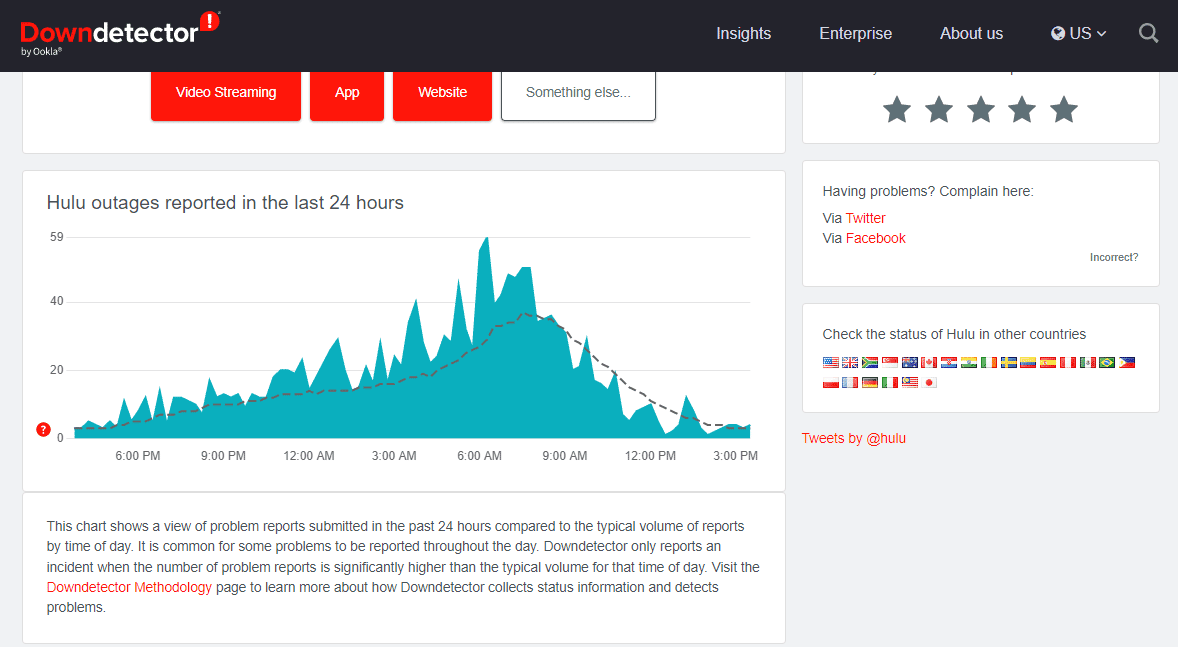
1F. Ejecutar escaneo de malware
Ejecutar un escaneo de malware ayuda a solucionar el problema de la pantalla negra de Hulu con el audio porque el malware puede interferir con la transmisión de video y audio en servicios de transmisión como Hulu. El malware puede hacer que el video se congele, tartamudee o simplemente no se cargue. Si se detecta malware, se puede eliminar, lo que permite que el video se reproduzca correctamente nuevamente. Además, el malware puede ralentizar la velocidad de carga del video, haciendo que parezca que el video no se reproduce en absoluto.
Para escanear su computadora, siga los pasos que se indican en nuestra guía ¿Cómo ejecuto un análisis de virus en mi computadora?
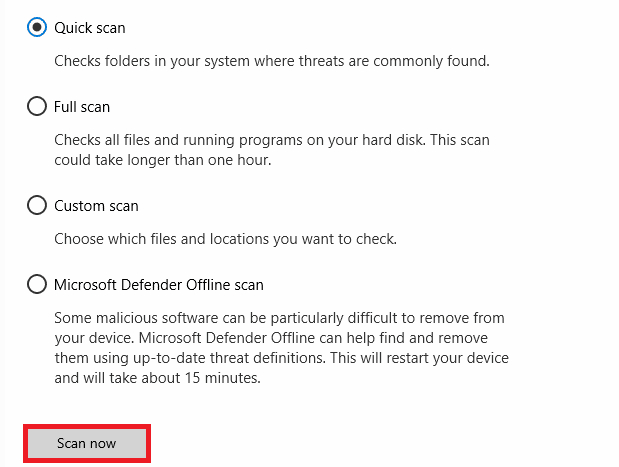
Además, si desea eliminar malware de su computadora, consulte nuestra guía Cómo eliminar malware de su PC en Windows 10.
1G. Volver a iniciar sesión en Hulu
Volver a iniciar sesión en Hulu ayuda a solucionar el problema de la pantalla negra de Hulu con el audio porque actualiza la conexión y elimina cualquier problema de conexión existente. Puede eliminar cualquier dato que esté almacenado y que cause el problema, y la reconexión permite que la conexión se establezca nuevamente. Esto puede ayudar a reducir los problemas de almacenamiento en búfer y transmisión, al tiempo que garantiza que el audio esté conectado correctamente.
1. Haga clic sobre su nombre en la esquina superior derecha de la ventana de Hulu.
2. Haga clic en la opción Cerrar sesión .
3. Abra la página de inicio de Hulu.
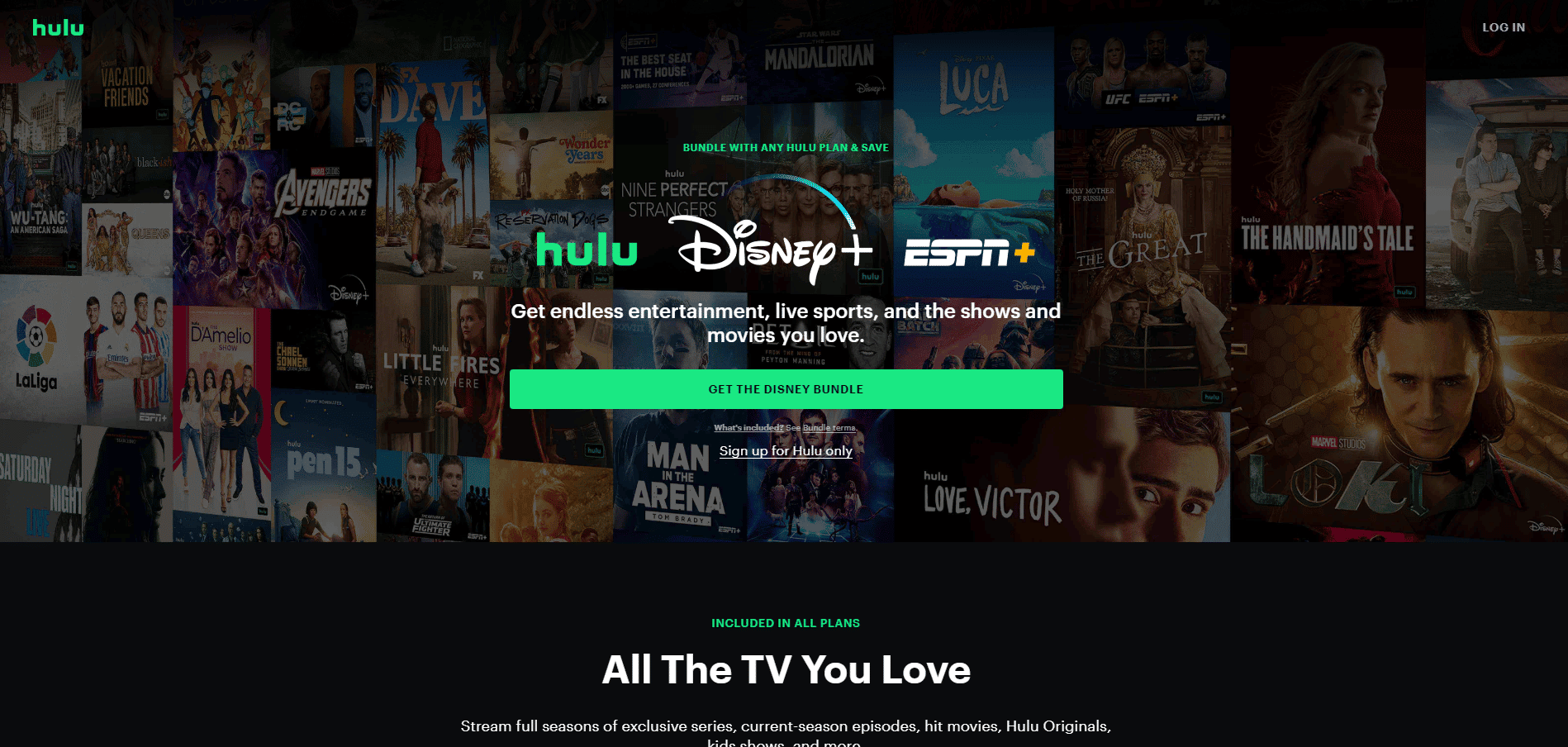
4. Haga clic en el botón INICIAR SESIÓN en la esquina superior derecha de la ventana.
5. Ingrese sus credenciales de inicio de sesión correctas y haga clic en INICIAR SESIÓN .

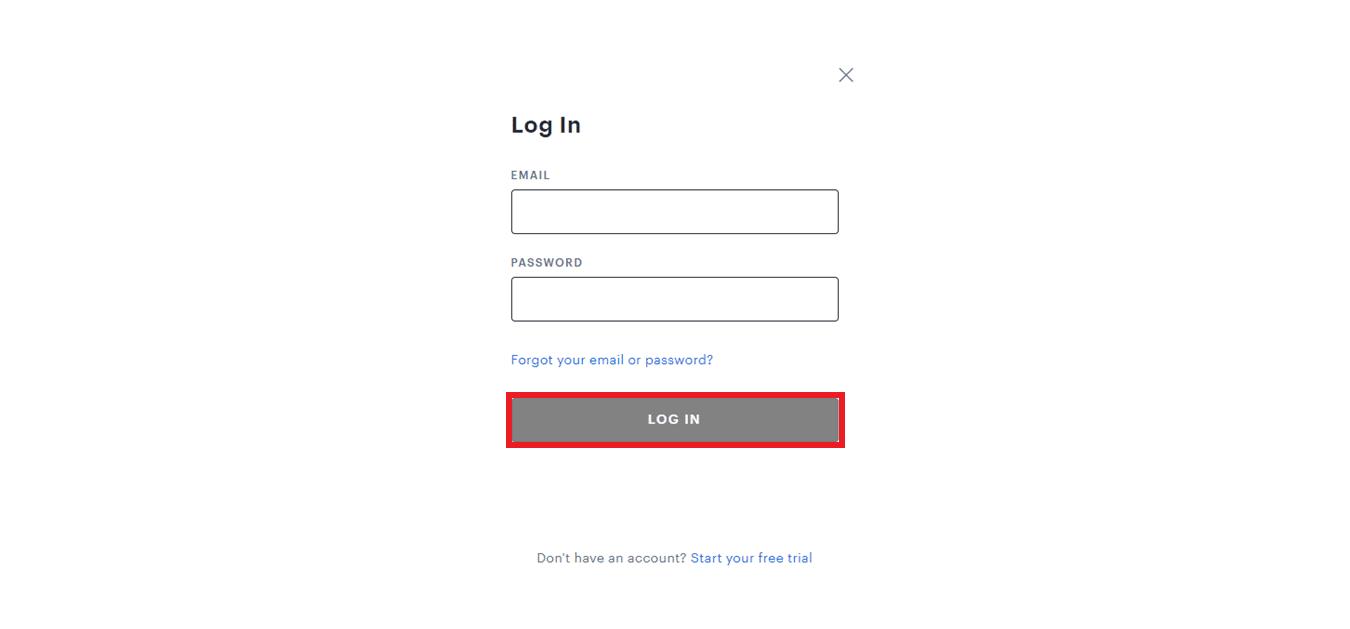
6. Seleccione su perfil y comience a transmitir en Hulu.
Método 2: use la velocidad de Internet correcta
Verificar la conexión a Internet ayuda a solucionar el problema de la pantalla negra de Hulu con el audio porque se necesita una conexión fuerte y estable para la transmisión de video. Si hay problemas con la conexión, como una interrupción o velocidades lentas, puede hacer que el video se almacene en búfer, lo que da como resultado una pantalla negra. Además, una conexión débil puede hacer que se reproduzca audio pero no se transmita video, lo que también puede generar una pantalla negra.
Debes seguir las recomendaciones de Hulu que dice:
- La velocidad de Internet debe ser de 3,0 Mbps para Hulu Streaming Library.
- Se requieren 8.0 Mbps para transmisiones en vivo en la aplicación.
- Se requieren 16.0 Mbps para ver contenido 4K.
Una vez que se cumplen las recomendaciones de velocidad dadas, puede intentar ejecutar Hulu y verificar si se resolvió el problema de la pantalla negra de Hulu en la computadora portátil.
Lea también: Corrija el código de error de Hulu 2 975
Método 3: Actualizar la aplicación Hulu
Verificar la conexión a Internet ayuda a reparar la pantalla negra de Hulu con audio porque se necesita una conexión fuerte y estable para la transmisión de video. Si hay problemas con la conexión, como una interrupción o velocidades lentas, puede hacer que el video se almacene en búfer, lo que da como resultado una pantalla negra. Además, una conexión débil puede hacer que se reproduzca audio pero no se transmita video, lo que también puede generar una pantalla negra.
1. Escriba Microsoft Store y ejecútelo desde el resultado de la búsqueda, como se muestra.
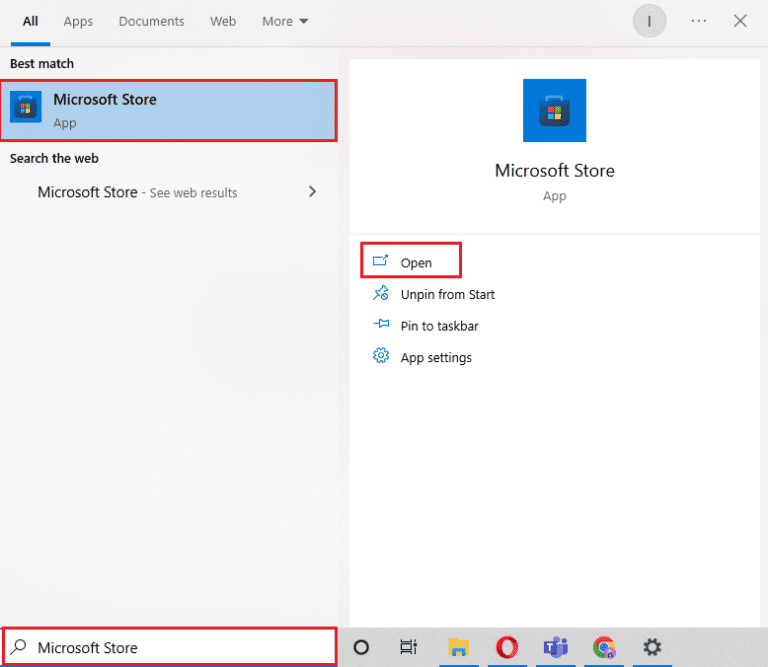
2. Haga clic en el icono de tres puntos para abrir el menú. Ahora, haga clic en Descargas y actualizaciones como se resalta .
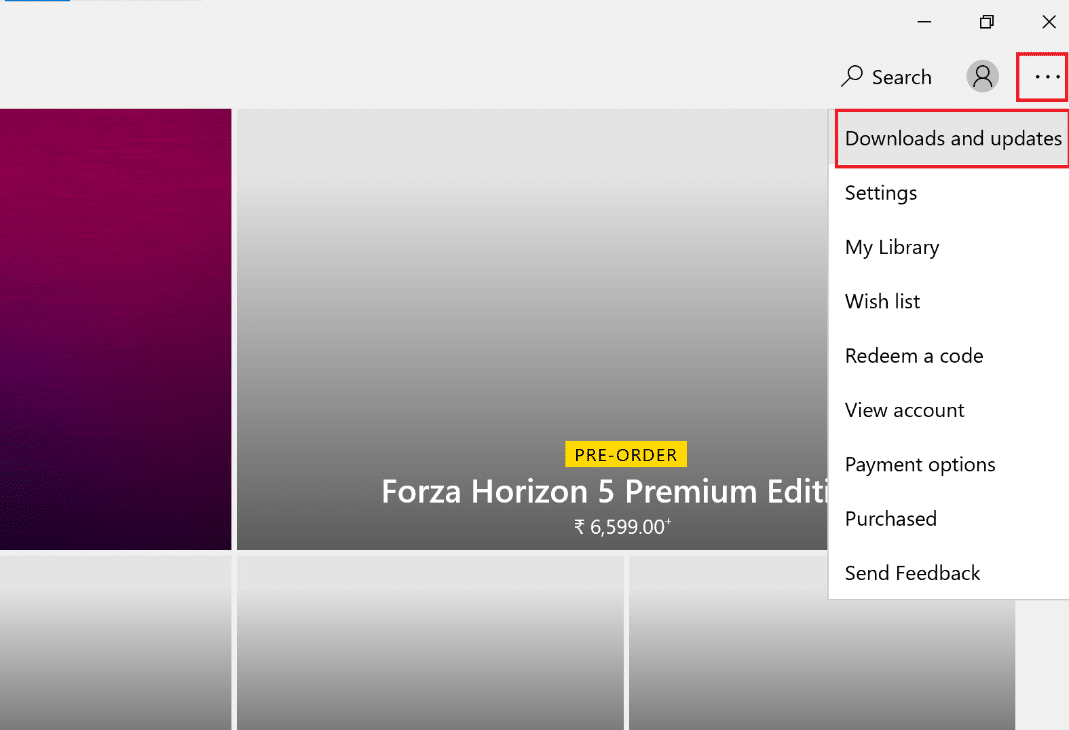
3. A continuación, haga clic en el botón Obtener actualizaciones y luego haga clic en el icono de descarga de Hulu .
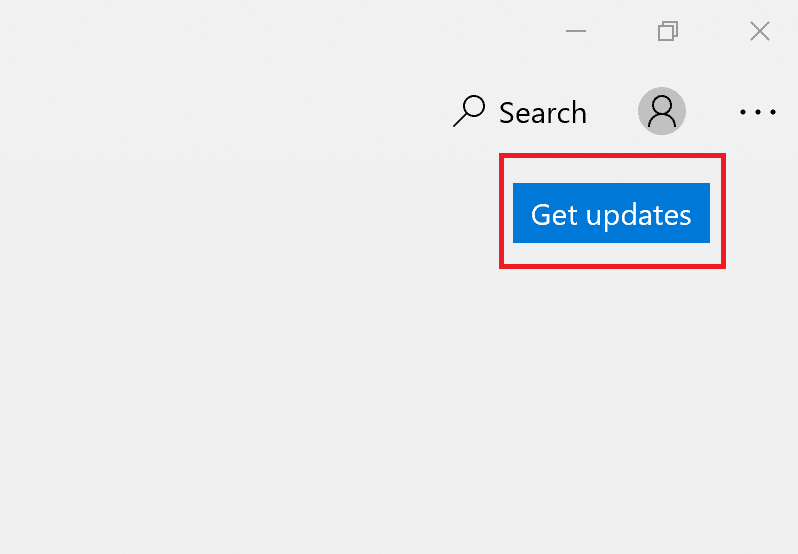
Método 4: deshabilitar VPN
Deshabilitar VPN y proxy puede ayudar a reparar la pantalla negra de Hulu cuando se comparte la pantalla mejorando la conexión y asegurándose de que el usuario esté viendo contenido de la región correcta. VPN y proxy pueden enmascarar la dirección IP del usuario y dificultar que Hulu detecte la ubicación del usuario, lo que lleva al problema de la pantalla negra. Al deshabilitar VPN y proxy, Hulu podrá detectar la verdadera ubicación del usuario y permitirle ver el contenido al que intenta acceder. Esto también ayudará a reducir el almacenamiento en búfer y otros problemas de conexión.
Si ha instalado algún servicio VPN o usa servidores proxy en su PC, lea nuestro Cómo deshabilitar VPN y Proxy en Windows 10 e implemente los pasos como se indica en el artículo para solucionar el problema de la pantalla negra de Hulu airplay.
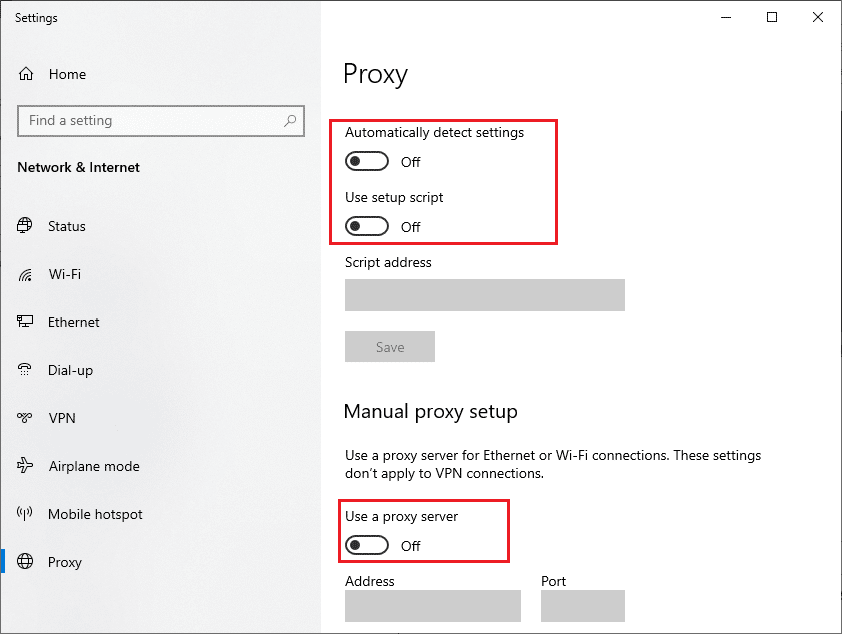
Lea también: Solucionar el problema de los episodios faltantes de Hulu
Método 5: Actualizar Windows
La actualización de Windows ayuda a solucionar el problema de la pantalla negra de Hulu en la computadora portátil porque las actualizaciones de Windows proporcionan soluciones de seguridad y corrección de errores para ayudar a que su sistema funcione sin problemas. Las versiones desactualizadas de Windows pueden causar conflictos con la aplicación Hulu, lo que puede provocar problemas de pantalla negra en la reproducción de Hulu. Al actualizar Windows regularmente, puede estar seguro de que la aplicación Hulu es compatible con su sistema y que cualquier conflicto potencial se soluciona en la actualización. Esto puede ayudar a evitar problemas como una pantalla negra con audio.
Siga nuestra guía para descargar e instalar las últimas actualizaciones de Windows 10 o cómo descargar e instalar las actualizaciones de Windows 11. Esto puede solucionar el problema de la pantalla negra de Hulu cuando se comparte la pantalla.
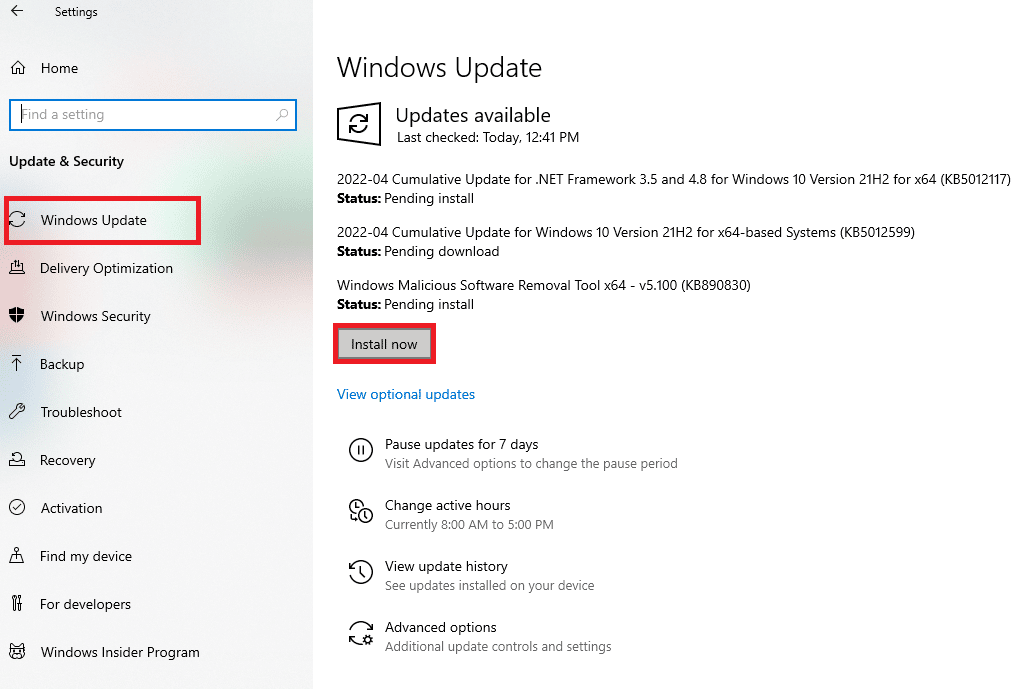
Método 6: reinstalar la aplicación Hulu
Reinstalar Hulu es una excelente manera de solucionar el problema de la pantalla negra de Hulu con el audio. Puede ayudar a eliminar cualquier error que haya ocurrido en el software del programa, restablecer cualquier configuración que pueda estar causando el problema y también puede ayudar a garantizar que la aplicación se ejecute en la última versión. Esto es especialmente importante si la aplicación no se ha actualizado durante un tiempo, ya que una nueva versión puede contener correcciones de errores y otras mejoras que pueden ayudar a solucionar el problema.
1. Presione la tecla de Windows , escriba aplicaciones y funciones y haga clic en Abrir .
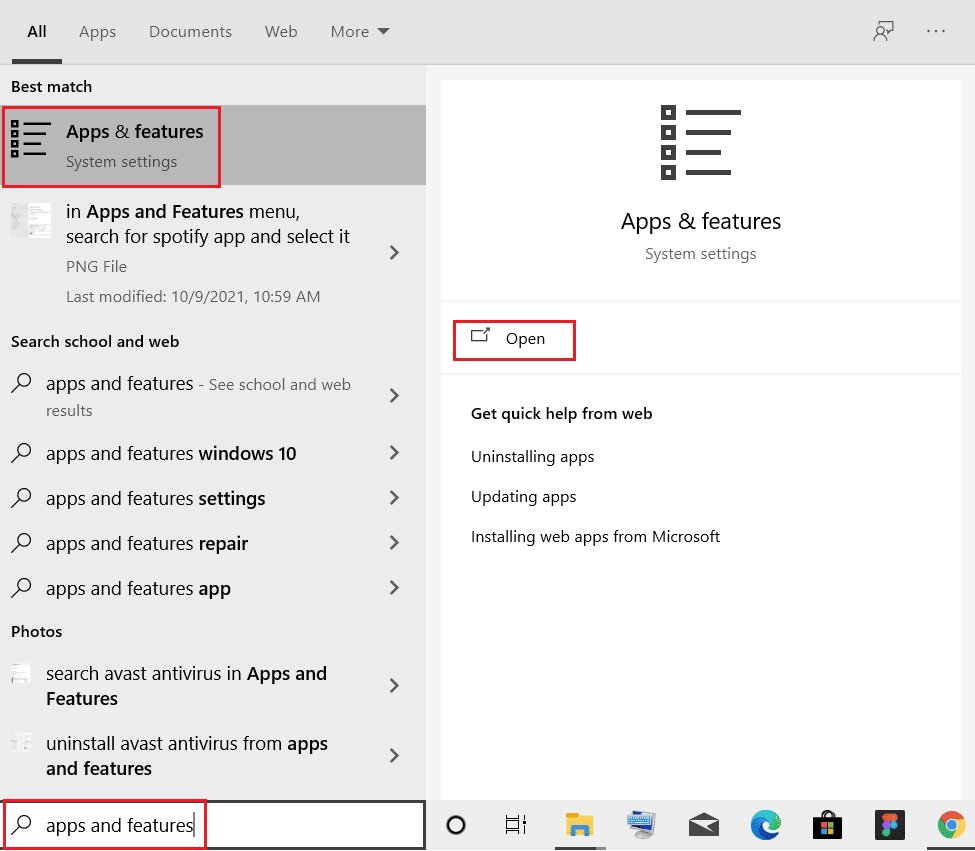
2. Busque Hulu en el campo Buscar en esta lista .
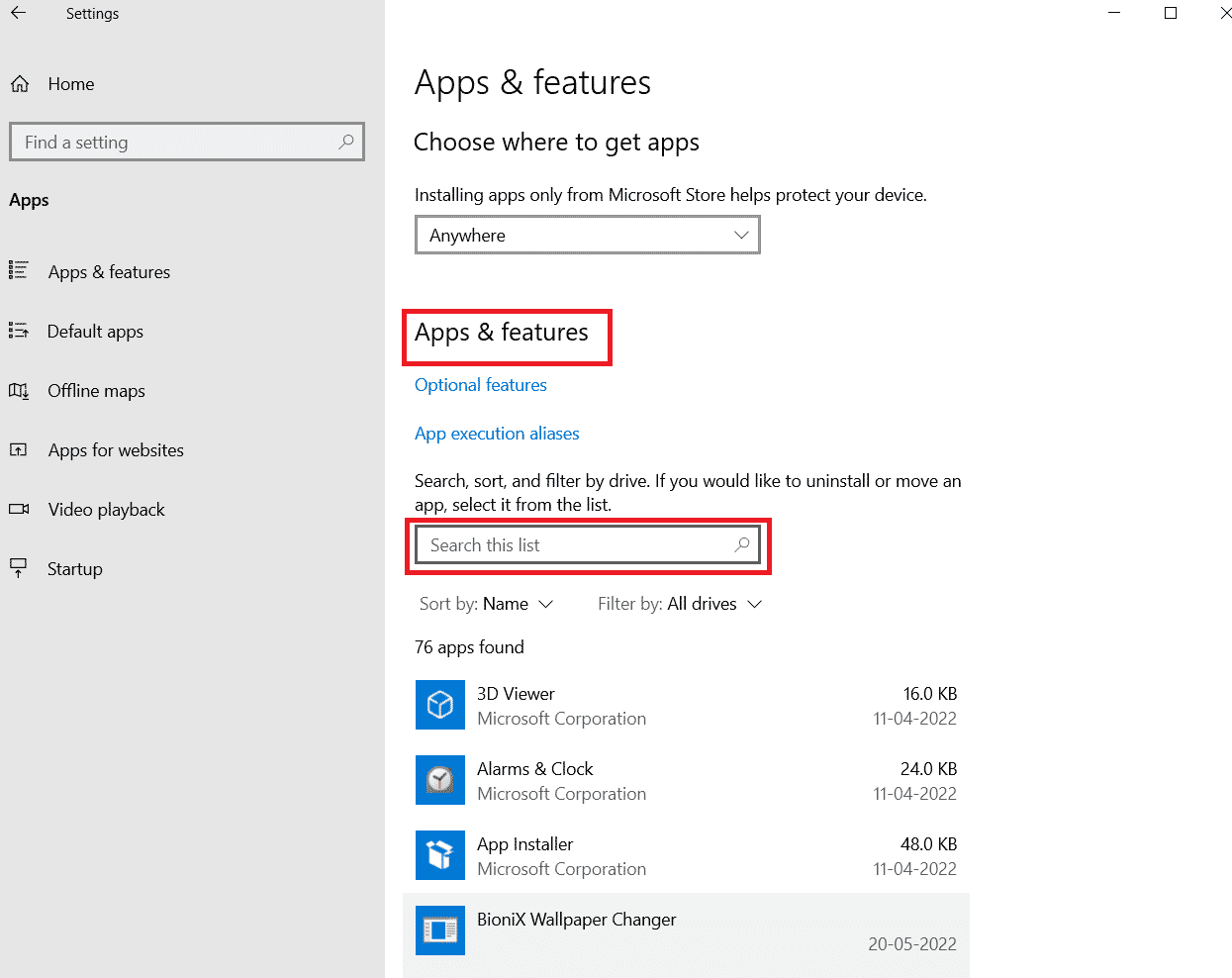
3. Luego, seleccione Hulu y haga clic en el botón Desinstalar que se muestra resaltado.
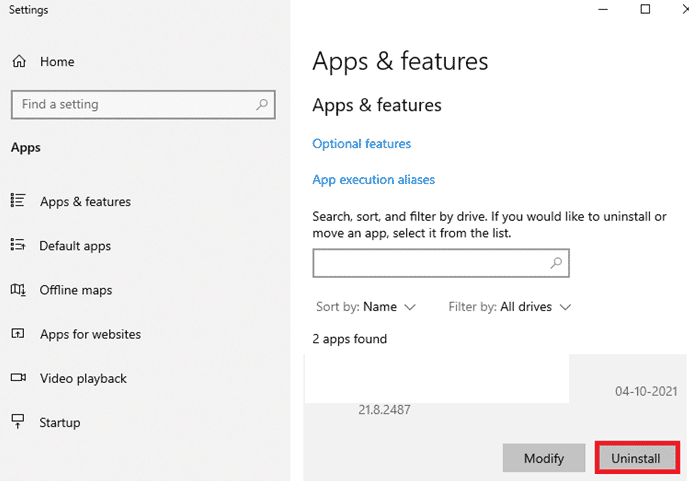
4. Nuevamente, haga clic en Desinstalar para confirmar.
5. Reinicie la PC después de desinstalar la aplicación.
6. Visite la página de la tienda de Microsoft de Hulu .
7. Haga clic en la aplicación Obtener en la tienda para abrirla en Microsoft Store y haga clic en la opción Instalar .
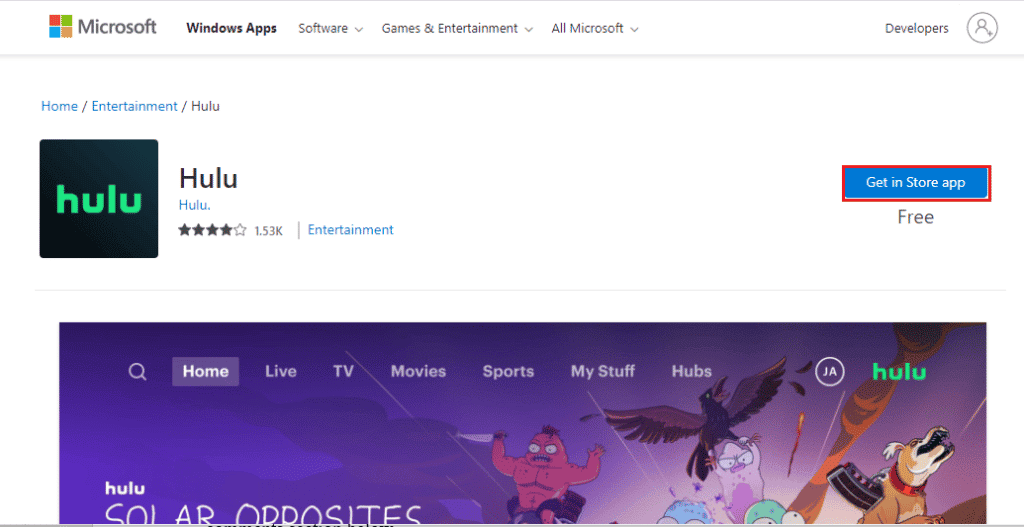
Lea también: Arreglar Hulu que no funciona en Samsung TV
Método 7: Póngase en contacto con el soporte de Hulu
Si ninguno de los métodos funciona para usted, puede intentar comunicarse con el equipo de Hulu para obtener asistencia. Permite que el equipo de servicio al cliente obtenga una mejor comprensión del problema. Al proporcionar detalles, como la marca y el modelo del dispositivo, el equipo de atención al cliente puede determinar si el problema se debe a un problema de software o de hardware. Además, el servicio de atención al cliente puede proporcionar sugerencias y consejos útiles para la solución de problemas que pueden ayudar a resolver el problema. Al informar el problema a Hulu, los clientes pueden obtener asistencia para ayudar a reparar su pantalla negra de Hulu con problemas de audio.
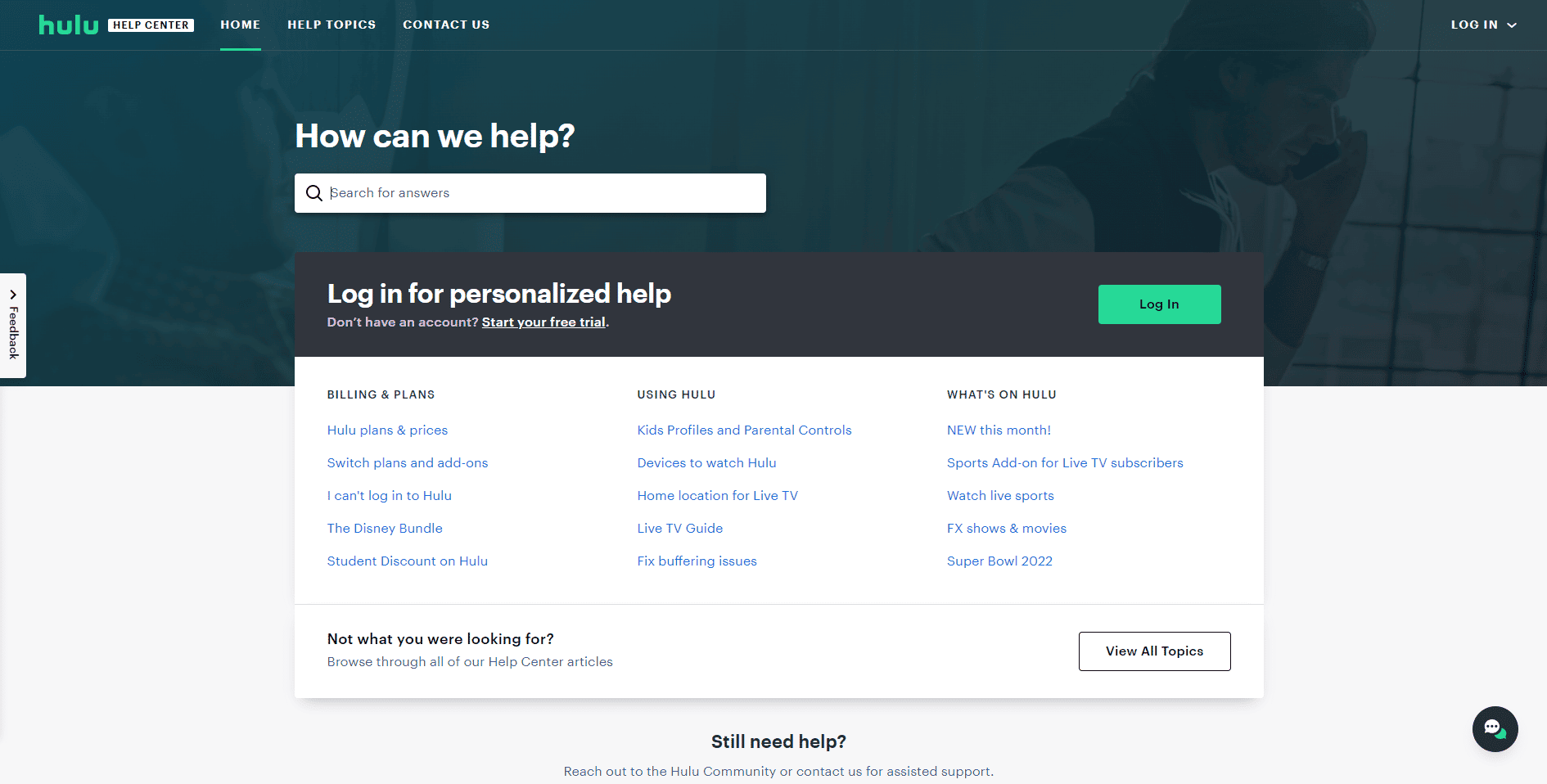
Recomendado:
- Cómo limpiar ventanas que tienen una película sobre ellas
- Cómo filtrar palabras en comentarios de TikTok
- 7 formas rápidas de arreglar Hulu Chromecast no funciona
- 8 formas de arreglar la falla de avance rápido de Hulu
Esperamos que nuestra guía sobre la pantalla negra de Hulu con problemas de audio lo haya ayudado con todas sus consultas sobre este problema recurrente y haya podido resolverlo con los métodos indicados anteriormente. Si tiene otros problemas, consultas o sugerencias también, déjelos en la sección de comentarios a continuación.
